- Programar el apagado o reinicio automático del PC es posible con herramientas nativas de Windows y aplicaciones externas.
- Existen métodos específicos tanto para Windows como para Mac, incluyendo el uso del Programador de tareas, la línea de comandos y la configuración de BIOS.
- Las herramientas de terceros ofrecen opciones avanzadas, como la repetición de tareas y condiciones personalizadas para automatizar el encendido y apagado.
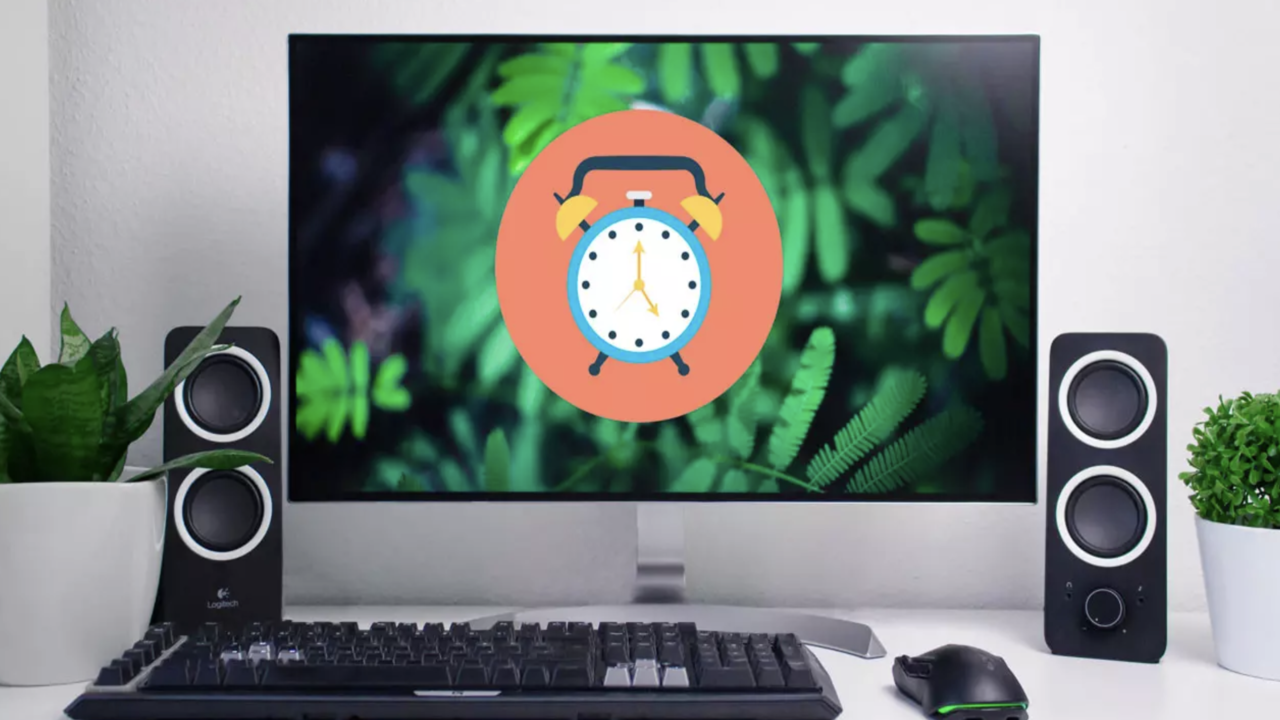
¿Cómo programar tu PC para que se reinicie (o se apague) solo a una hora exacta? ¿Alguna vez te has preguntado cómo hacer que tu ordenador se apague o reinicie solo a una hora exacta? Esta funcionalidad es muy útil para ahorrar energía, prolongar la vida útil del equipo o simplemente para evitar que el PC esté encendido cuando ya no lo necesitas, especialmente si acostumbras a dejar tareas activas durante la noche o cuando estás fuera de casa.
Lo cierto es que programar el apagado o reinicio de tu PC es mucho más sencillo de lo que parece, tanto si utilizas Windows como Mac. En esta guía vas a encontrar, explicado paso a paso y de forma clara, todas las vías posibles para conseguir tu objetivo, aprovechando tanto herramientas integradas como aplicaciones externas y diferentes alternativas según la versión de tu sistema operativo.
Métodos nativos de Windows: Soluciones sin instalar nada
En la mayoría de las ocasiones, Windows ya incluye funciones avanzadas que permiten programar el apagado, reinicio e incluso el encendido automático del equipo. A continuación tienes un repaso exhaustivo de todas ellas.
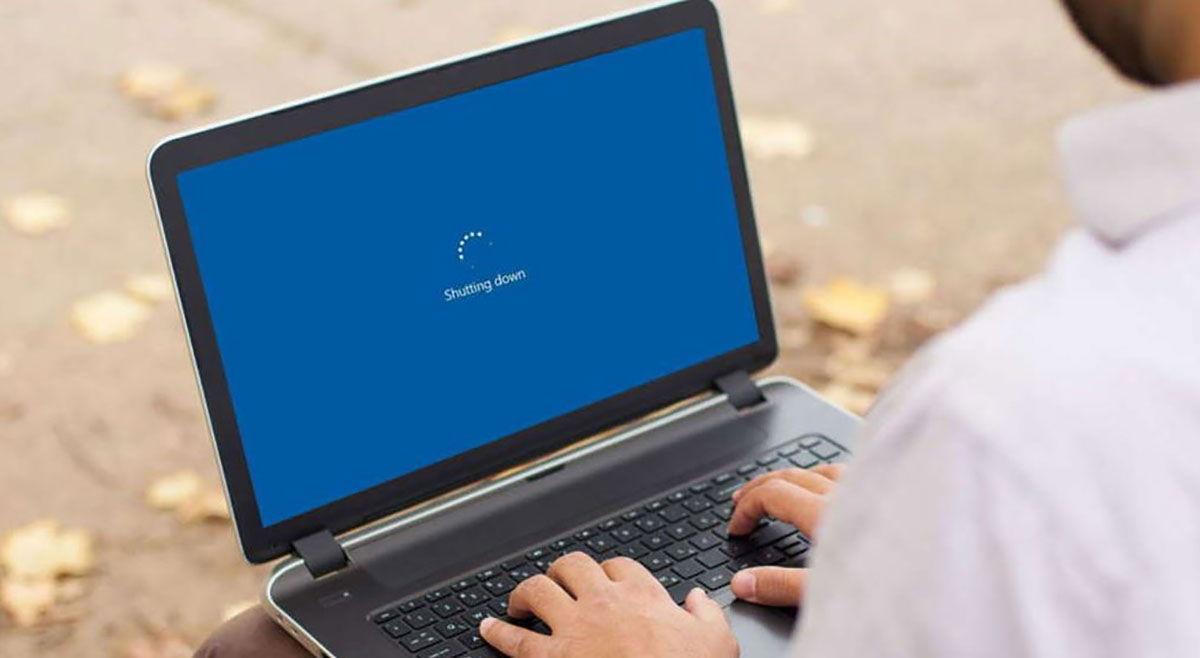
Usar el Programador de tareas en Windows
El Programador de tareas de Windows es una de las herramientas menos conocidas, pero más potentes del sistema. Permite automatizar acciones como apagar el equipo, reiniciarlo, ejecutar programas o scripts, y todo ello en una fecha y hora concretas o bajo ciertos condicionantes (inactividad, frecuencia, etc.).
- Paso 1: Haz clic en el menú de inicio, escribe “Programador de tareas” y abre la aplicación.
- Paso 2: En el panel derecho, selecciona “Crear tarea básica”. Ponle un nombre y, si quieres, añade una descripción para encontrarla después fácilmente.
- Paso 3: A continuación, elige la frecuencia con la que quieres que se ejecute la tarea: diariamente, semanalmente, mensualmente o solo una vez. Después, establece la fecha y la hora exactas para el apagado o reinicio.
- Paso 4: En la sección “Acción”, selecciona “Iniciar un programa” e introduce shutdown.exe como el programa a ejecutar. En el campo de argumentos escribe /s si quieres apagar o /r si lo que deseas es reiniciar. Si quieres que ocurra dentro de un tiempo concreto, añade /t . Por ejemplo: shutdown.exe /s /t 3600 para que se apague en una hora.
- Paso 5: Revisa los datos y finaliza la tarea. Ya tienes programado el apagado o reinicio automático.
¿Quieres programar el apagado al detectar inactividad? Muy fácil: dentro del Programador de tareas, selecciona la tarea y accede a las Propiedades. En la pestaña “Condiciones”, marca la opción de iniciar la tarea solo si el PC está inactivo durante “x” minutos. Así, el apagado se producirá tras ese periodo sin usar el equipo.
Programar el apagado o reinicio desde la línea de comandos
Para usuarios que prefieren ir al grano o que ya tienen costumbre de manejar el CMD, puedes programar el apagado o reinicio con un simple comando. Es realmente rápido y no necesita menús ni asistentes:
- Abre el Simbolo del sistema (CMD): Pulsa Win+R, escribe cmd y pulsa Enter.
- Ejecuta el comando: Para apagar el equipo tras un tiempo determinado, usa shutdown /s /t . Ejemplo: shutdown /s /t 1800 (para 30 minutos).
- Para reiniciar: shutdown /r /t .
- Hibernar: shutdown /h /t .
- Cerrar sesión: shutdown /l /t .
- Cancelar cualquier apagado o reinicio programado: shutdown /a.
Este método es útil si sabes el tiempo exacto que debe pasar hasta que quieres que el PC se apague. Recuerda: el tiempo siempre se introduce en segundos (una hora son 3600 segundos).
Programar el apagado usando la herramienta Ejecutar

Si se te hace pesado abrir el CMD o prefieres algo más directo, puedes usar igualmente la ventana Ejecutar:
- Pulsa Windows + R para que aparezca la ventana Ejecutar.
- Introduce el comando shutdown /s /t y pulsa Aceptar.
El resultado será el mismo: el PC te avisará de que está programada la operación y podrás cancelar si lo necesitas con shutdown /a desde Ejecutar o CMD.
Atajos rápidos: Accesos directos y scripts para programar el apagado
¿Te gustaría poder repetir la operación sin tener que escribir comandos cada vez? Windows permite crear accesos directos en el escritorio que programan el apagado o el reinicio con solo hacer doble clic:
- En el escritorio, haz clic derecho en una zona libre y elige “Nuevo > Acceso directo”.
- Introduce el comando, por ejemplo: shutdown.exe /s /t 3600.
- Ponle un nombre al acceso directo y finaliza.
También puedes crear un pequeño archivo BAT desde el Bloc de notas, escribiendo la instrucción (p.ej. shutdown /s /t 7200), y guardándolo con extensión “.bat”. Cada vez que lo ejecutes, activará la cuenta atrás para apagar el PC.
Programar el encendido automático del PC: Soluciones y limitaciones

Mientras que programar el apagado es sencillo, programar el encendido automático del ordenador implica más complicaciones. Esto se debe a que Windows, por sí solo, no puede iniciar el equipo si está completamente apagado. Por eso, hay dos caminos principales:
Encendido automático desde la BIOS/UEFI
Casi todas las placas base traen algún tipo de opción para que el ordenador se encienda solo a una hora concreta. El procedimiento exacto cambia según el fabricante:
- Reinicia tu PC y entra en la BIOS/UEFI (tecla F2, F8, Supr… atento al mensaje al arrancar el equipo).
- Busca el apartado de gestión de energía.
- Activa la función llamada «Reanudar por alarma», «Power-On by RTC», o similar.
- Especifica la hora y los días que quieres que el equipo se encienda automáticamente.
- Guarda y sal de la BIOS/UEFI.
Este método solo funciona si el equipo está correctamente apagado y conectado a la corriente. Si hay un corte de luz, puedes buscar la opción «Automatic turn on after power loss» para que el ordenador arranque automáticamente cuando vuelva la energía.
Encendido y apagado avanzado: Herramientas de terceros
Si buscas mayor flexibilidad (por ejemplo, ejecutar tareas complejas, programar distintas repeticiones, condicionar el encendido/apagado a determinadas circunstancias, etc.), existen aplicaciones gratuitas y de pago que facilitan la vida:
- WakeupOnStandBy: Permite programar el encendido del PC a una hora/día concreta, y ejecutar acciones al arrancar. Admite configuraciones recurrentes y tareas múltiples.
- KetePares: Sencilla y en español. Con ella puedes elegir la hora exacta de apagado, con un aviso sonoro opcional antes de ejecutar la acción.
- Simple Shutdown Timer: Además de apagar, permite reiniciar, hibernar o suspender el sistema. Es posible lanzar estas acciones con temporizador o instantáneamente desde la línea de comandos.
- PC AutoTimer (anteriormente Auto-Power-on and Shut-down): Muy completo, ofrece programación de encendido y apagado, además de otras tareas como abrir archivos, cerrar programas, mostrar avisos, ejecutar sonidos y más.
- PowerOff: Permite programar apagado, encendido, reinicio y suspensión, con una interfaz simple y muy intuitiva.
- RTG Ninja Shutdown: Fácil de usar y gratuita. Permite programar el apagado, reinicio o cierre de sesión en pocos segundos.
- Shutdown Timer Classic, SDClock, Simple Auto Shutdown: Otras opciones para usuarios que buscan automatizar estas acciones sin complicaciones y con funciones extra como avisos personalizados.
En general, la mayoría de estos programas ofrecen versiones gratuitas, aunque los más avanzados pueden requerir algún pago por funciones premium.
¿Y para usuarios de Mac?
Si tienes un ordenador Apple con macOS, hasta la versión Monterrey era posible programar el encendido o apagado desde las preferencias del sistema:
- Haz clic en el icono de la manzana > Preferencias del sistema > Batería > Horario.
- Puedes establecer cuándo quieres que el Mac se encienda o apague automáticamente. Recuerda: el MacBook debe estar enchufado para que funcione el encendido automático.
¿Tienes una versión más reciente? En ese caso, tendrás que recurrir a la Terminal de macOS y usar los comandos oficiales proporcionados por Apple, ya que la opción gráfica ha desaparecido en las últimas actualizaciones de sistema.
Consejos y consideraciones de seguridad
Antes de automatizar cualquier acción, recuerda algunos puntos clave para evitar problemas:
- Guarda siempre tus trabajos antes de que se ejecute el apagado programado, ya que el sistema puede cerrar todo sin avisar más allá del mensaje inicial.
- Si ejecutas acciones de encendido automático, asegúrate de que el equipo no quede accesible a terceros sin control, especialmente si tiene acceso remoto activo.
- No descargues aplicaciones de terceros desde webs desconocidas. Asegúrate siempre de usar repositorios oficiales o portales de confianza para evitar malware.
- Comprueba la compatibilidad de las utilidades con tu versión de sistema operativo, especialmente en versiones antiguas o muy nuevas.
Si en algún momento deseas cancelar el apagado o reinicio automático, basta con ejecutar el comando shutdown /a en Windows o eliminar/deshabilitar la tarea programada desde el Programador de tareas.
Hay múltiples formas de hacer que tu ordenador se apague o reinicie solo en el momento que tú decidas, ya sea a través de las herramientas incluidas en el propio sistema operativo o utilizando aplicaciones externas especializadas. Escoge la que mejor se adapte a tus necesidades, ya sea que prefieras procedimientos rápidos desde la línea de comandos, una programación recurrente cada día con el Programador de tareas, el manejo avanzado de la BIOS para el encendido, o la simplicidad de las utilidades de terceros. Con estos trucos, ganarás comodidad y controlarás totalmente cuándo y cómo se apaga o arranca tu equipo, optimizando su uso y tu tiempo. Si necesitas algún tutorial más sobre Windows te dejamos este, pero encontrarás otros: Cómo reiniciar Windows 10 sin actualizar.
Apasionado de la tecnología desde pequeñito. Me encanta estar a la última en el sector y sobre todo, comunicarlo. Por eso me dedico a la comunicación en webs de tecnología y videojuegos desde hace ya muchos años. Podrás encontrarme escribiendo sobre Android, Windows, MacOS, iOS, Nintendo o cualquier otro tema relacionado que se te pase por la cabeza.
